Excel2013怎么在表格文件中添加图片操作方法分享, 分享一下如何在Excel 2013中给表格文件添加图片。虽然我们在使用Excel软件的时候大多是用来进行数据处理的,但是有时候我们还是需要添加图片来扩展内容。不知道如何添加图片的用户可以查看以下教程。
脚步:
1、打开Excel工作簿后,选择“插入”选项卡,然后选择插图区域中的图片按钮,如图1所示。
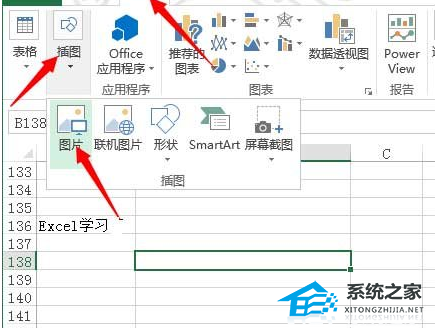
2、在弹出的“插入图片”对话框中,选择需要插入的图片,然后单击“插入”按钮,如图2所示。

3、此时可以看到Excel工作表中插入的图片,如图3所示。
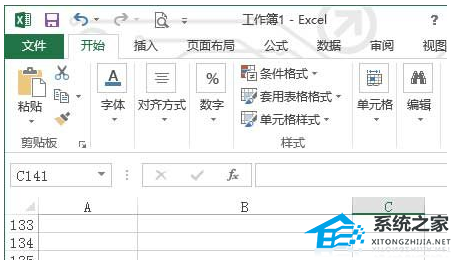
同时,还可以选择图片,使用Excel图片工具对Excel 2013中插入的图片进行美化和修改。即使不使用PS等专业图像处理软件,也可以在Excel 2013中对图片进行处理。
Excel2013怎么在表格文件中添加图片操作方法分享,以上就是本文为您收集整理的Excel2013怎么在表格文件中添加图片操作方法分享最新内容,希望能帮到您!更多相关内容欢迎关注。
